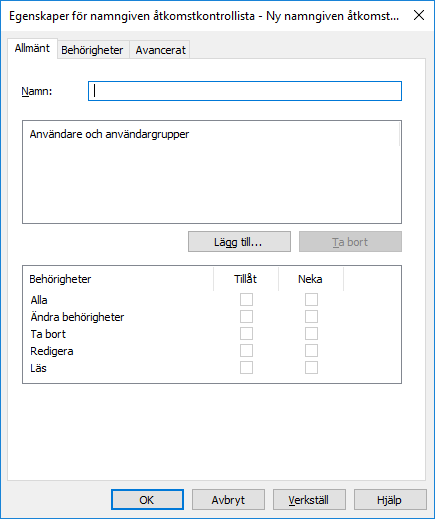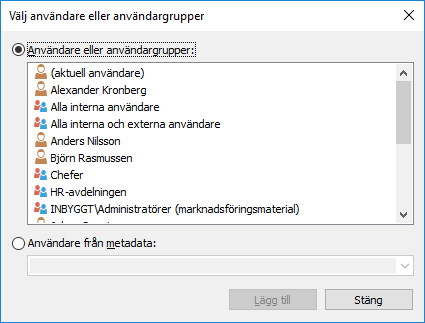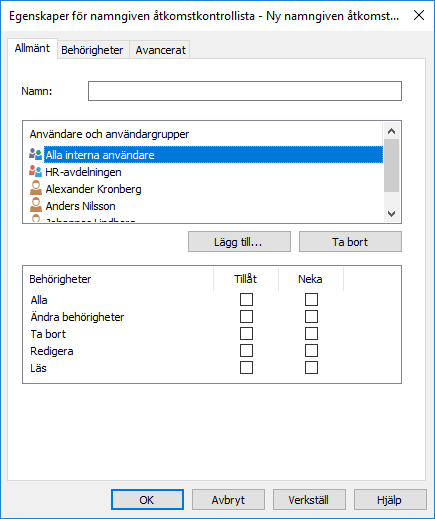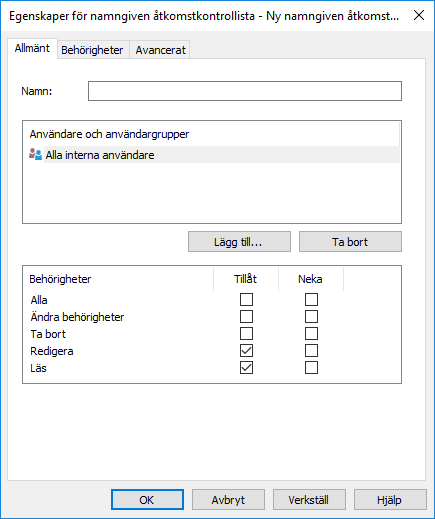Skapa en ny namngiven åtkomstkontrollista
- Öppna M-Files Admin.
- I trädvyn på vänster sida visar du den önskade anslutningen till M-Files Server.
- I trädvyn på vänster sida visar du Dokumentvalv och sedan önskat valv.
- I trädvyn på vänster sida väljer du noden Namngivna åtkomstkontrollistor.
- Klicka på Ny namngiven åtkomstkontrollista... på aktivitetsområde.
-
I fältet Namn anger du ett beskrivande namn för den namngivna åtkomstkontrollistan.
Exempel:Vi rekommenderar att du namnger den namngivna åtkomstkontrollistan enligt medlemmarna i listan och de behörigheter de har fått, till exempel Enbart synlig för företagsledningen eller Fullständig kontroll för alla interna användare.
- Klicka på Lägg till för att lägga till användare eller användargrupper i den här namngivna åtkomstkontrollistan.
-
Välj antingen:
- Alternativet Användare eller användargrupp och välj de användare eller användargrupper som du vill lägga till i den här namngivna åtkomstkontrollistan.Tips:
Det bästa är att definiera åtkomsträttigheter i namngivna åtkomstkontrollistor är via användargrupper istället för individuella användare.
Det kan gå mycket långsamt att göra ändringar i namngivna åtkomstkontrollistor i stora valv och det kan därför ibland orsaka låskonflikter. Därför rekommenderar vi att ändringar i namngivna åtkomstkontrollistor och därmed i objektegenskaper görs under lugna timmar när användaråtkomsten till valvet är begränsad.
Tips: Du kan välja fler än ett objekt genom att hålla ned Ctrl för att välja flera enskilda objekt eller genom att hålla ned ⇧ Shift för att välja angränsande objekt i listan.eller - Alternativet Användare från metadata och använd den nedrullningsbara menyn för att välja de egenskaper som hör till användare eller användargrupper baserat på vilka behörigheter som har getts. Mer information finns i Pseudoanvändare.
- Alternativet Användare eller användargrupp och välj de användare eller användargrupper som du vill lägga till i den här namngivna åtkomstkontrollistan.
- Klicka på Lägg till för att lägga till de valda användarna eller användargrupperna i den namngivna åtkomstkontrollistan och stänga dialogrutan Välj användare eller användargrupper.
- Tillbaka i dialogrutan Egenskaper för namngiven åtkomstkontrollista väljer du den användare eller den användargrupp vars behörigheter du vill justera från listan .Användare och användargrupper.
-
Välj den behörighet som du vill justera och markera något av följande alternativ:
- Kryssrutan för Tillåt om du vill tillåta den valda behörigheten för användaren eller användargruppen.eller
- Kryssrutan för Neka om du vill neka den valda behörigheten för användaren eller användargruppen.Tips: För bästa prestanda i stora valv bör du bara använda namngivna åtkomstkontrollistor för att tillåta åtkomsträttigheter istället för att explicit neka dem.
- Kryssrutan för Tillåt om du vill tillåta den valda behörigheten för användaren eller användargruppen.
- Upprepa steg 10 och 11 om du vill justera ytterligare behörigheter.
- Valfri: På fliken Behörigheter kan du ange vilka användare som kan se den här namngivna åtkomstkontrollistan.
- Valfri: På fliken Avancerat kan du ange ett alias för den namngivna åtkomstkontrollistan. Mer information finns i Koppla metadatadefinitionerna.
- Klicka på OK för att göra klart den namngivna åtkomstkontrollistan.